KeyContabilità ti permette in pochi semplici passaggi di configurare le tue carte di credito – e le banche a cui sono collegate – e di importarne i movimenti tramite un file in formato CSV messo a disposizione dall’emittente.
Configurazione
Per accedere alla configurazione:
- Espandi il menù Archivi;
- Clicca su Banche e pagamenti;
- Seleziona la voce Banche e carte di credito;
N.B. Verifica di aver già configurato i tuoi conti bancari prima di procedere.
Si aprirà la finestra sottostante:
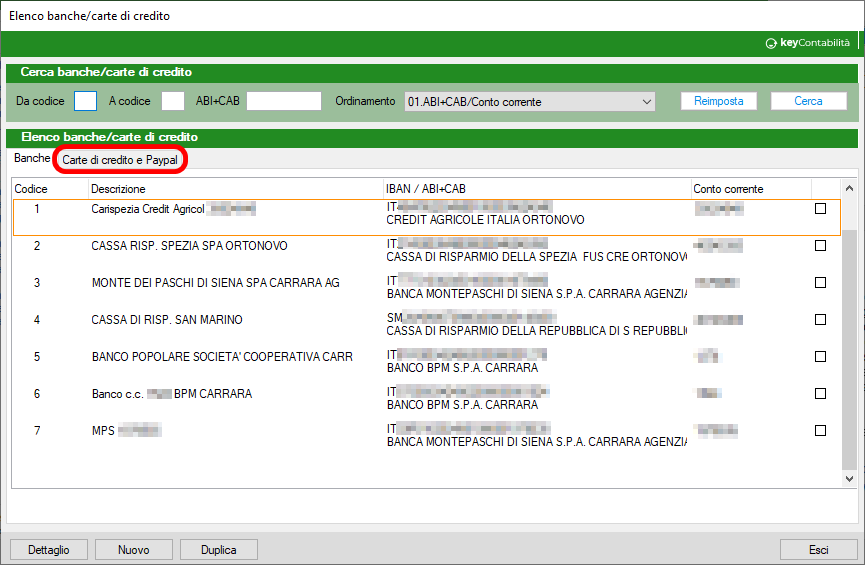
Per visualizzare le Carte di Credito clicca sulla linguetta Carte di credito e PayPal.
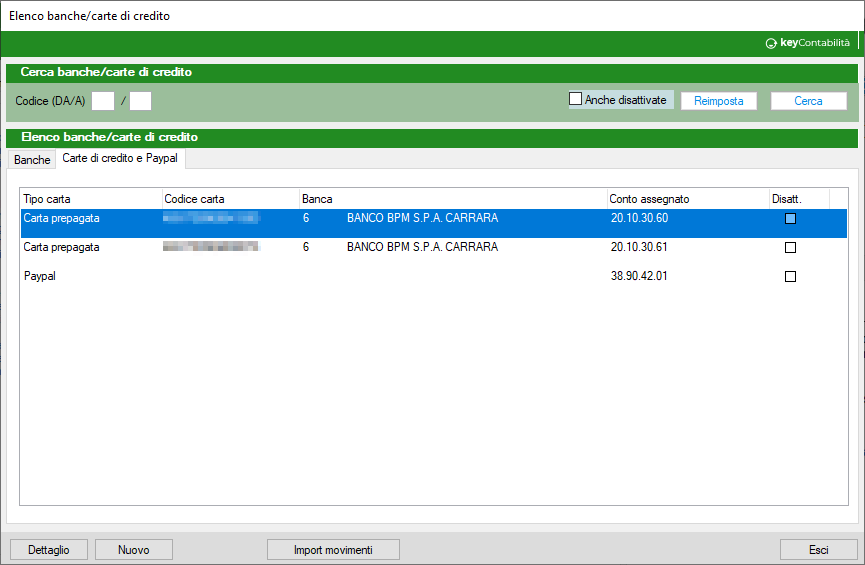
Vedrai la lista delle carte di credito, prepagate e account paypal configurati. Se non ne hai ancora configurati sarà vuoto: clicca su Nuovo in basso a sinistra per configurarne uno.
Configurare Carte Prepagate e Carte di Credito
Per configurare Carte prepagate e Carte di credito devi prima selezionare la tipologia dal menù a tendina, dopodiché inserire il codice carta di 16 cifre e infine selezionare la banca a cui è associata, il programma creerà una contropartita appositamente per gestire i movimenti della carta. Infine clicca su OK.
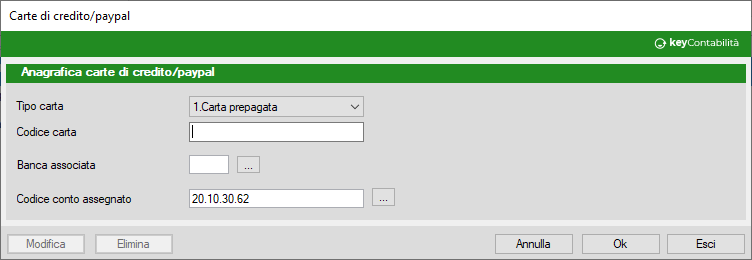
Configurare account PayPal
Se invece devi configurare un account PayPal ti basterà selezionare la tipologia PayPal dal menù a tendina e cliccare OK.
Configurare le anagrafiche di clienti e fornitori per l’importazione
Per assicurarsi che il riconoscimento delle anagrafiche di clienti e fornitori vada a buon fine durante l’importazione dei movimenti bancari devono essere inseriti alcuni dati importanti nei nominativi delle anagrafiche.
- Apri il menù Archivi e seleziona la voce Anagrafiche;
- Individua l’anagrafica d’interesse e cliccala;
- Una volta evidenziata clicca sul pulsante Nominativi in basso;
- Clicca su Dettaglio in basso a sinistra;
Si aprirà una finestra come questa:
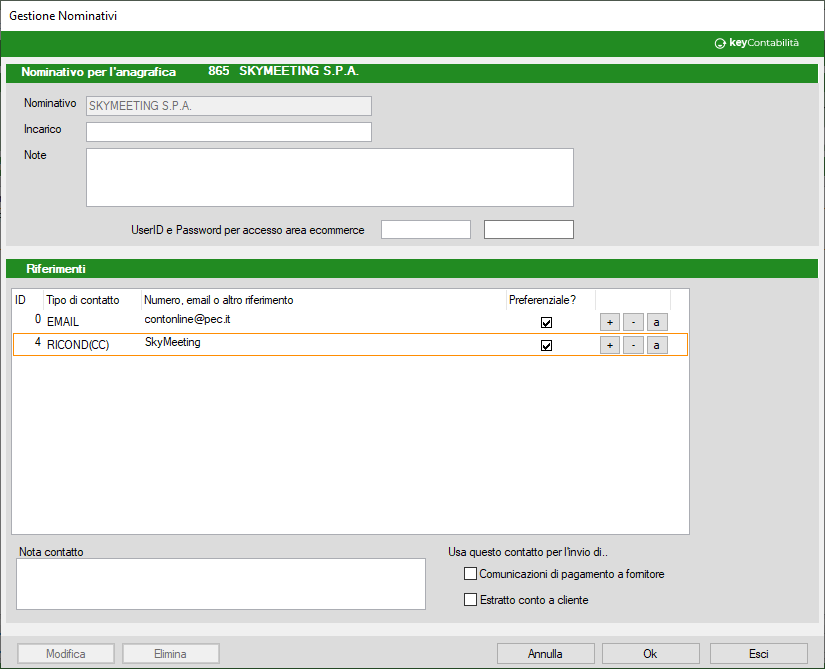
Per inserire un nuovo nominativo clicca sul pulsante [+] e clicca sul Tipo contatto per modificarne la tipologia.
Per l’importazione dei movimenti di carte di credito e PayPal sono importanti i nominativi di tipo EMAIL e RICOND(CC).
Nel nominativo EMAIL deve essere inserita l’e-mail utilizzata dal cliente/fornitore come riferimento per i movimenti (controlla nel file di importazione quale viene utilizzata).
Nel nominativo RICOND(CC) inserisci il nome aziendale o una stringa di caratteri che possa riconoscere univocamente il cliente/fornitore nel file di importazione.
Importazione dei movimenti
Una volta configurate le carte o l’account PayPal avrai una lista come questa:
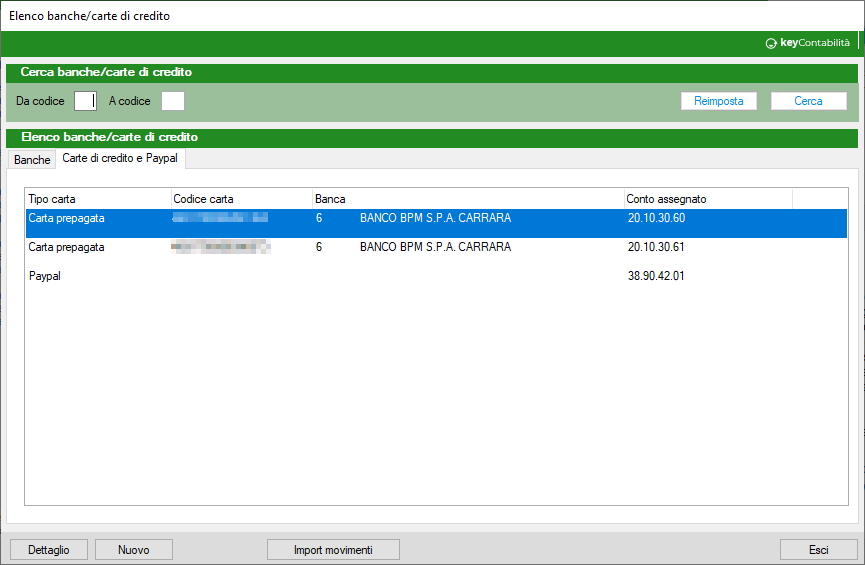
Per importare i movimenti prima di tutto seleziona la carta o l’account paypal per cui vuoi importare, dopodiché clicca su Import movimenti in basso. Si aprirà una finestra dove ti verrà chiesto di confermare la carta o l’account paypal per cui vuoi importare i movimenti, una volta controllato clicca su Esegui.
Si aprirà un ultima finestra per il caricamento del file: clicca su Seleziona file da caricare e cerca nel tuo computer il file CSV contenente i dati dei movimenti che stai caricando.
N.B. Il file CSV in questione può essere scaricato dal tuo home banking o dall’account PayPal.
Risultati
Una volta selezionato il file il programma lo elaborerà per qualche secondo e aprirà una pagina con scritti i risultati: Import terminato con successo se tutte le righe sono state importate, import terminato con errori se è presente almeno una riga che non è stata importata. Insieme a questa pagina verranno aperti due file di testo:
Il primo file contenente i movimenti che ha correttamente registrato e i dettagli delle registrazioni.
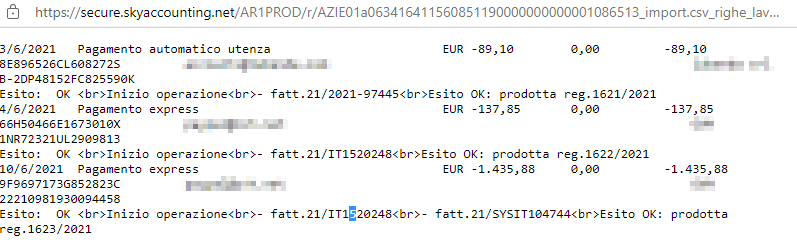
Troverai infatti in ogni riga Esito: OK a significare che il movimento è stato importato. Poco dopo questa scritta troverai anche prodotta reg. con numero registrazione/anno contabile per individuare subito quali registrazioni ha creato il programma.
Il secondo file invece contiene i movimenti che non sono stati importati per errori di vario tipo.
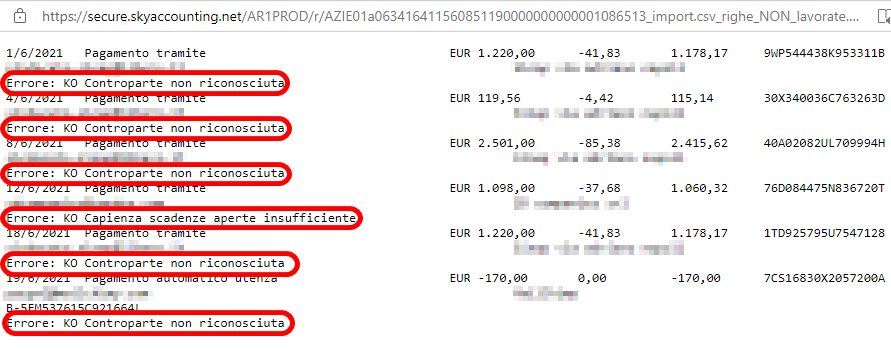
Come nel file precedente troverai informazioni relative all’importazione in ogni riga; qui troverai Errore: KO con a seguire il dettaglio dell’errore che non ha permesso l’importazione del file.
Errori noti
- Controparte non riconosciuta: i dati nel file non sono abbastanza per riconoscere la controparte del movimento oppure l’anagrafica non esiste in contabilità: assicurati della correttezza dei dati e riprova (se nel file è presente una e-mail, inseriscila nei nominativi dell’anagrafica per permettere il riconoscimento);
- Capienza scadenze aperte insufficiente: il totale delle scadenze aperte per la controparte è inferiore al pagamento/incasso oppure le registrazioni sono già state effettuate;
